Cómo conectar Apple Watch a Wi-Fi
Qué saber
- Para conectarse usando WatchOS 5.0 o posterior, vaya a Ajustes > Wifi > seleccione la red> ingrese la contraseña de Wi-Fi> Entrar.
- Para conectarse usando WatchOS 4.xo posterior, vaya a Ajustes > Bluetooth > desactivar.
- Para 4.x, debe estar conectado a la misma red a la que está conectado su iPhone o a la que se ha conectado en el pasado.
Este artículo explica cómo conectar un Apple Watch a Wi-Fi. Las instrucciones se aplican a WatchOS 4.xy versiones posteriores. La información adicional cubre lo que puede hacer con un Apple Watch una vez que está conectado a Wi-Fi.
Preparación para conectar Apple Watch a Wi-Fi
Para conectar manualmente su Apple Watch a una red Wi-Fi, primero asegúrese de que el Watch no esté emparejado con su iPhone. Si ha dejado su iPhone en casa o en el automóvil, esto no es un problema, pero si se está conectando para ahorrar batería, deberá apagar el Bluetooth en su iPhone para desvincular los dispositivos.
Verifique que aún no se haya conectado a la red Wi-Fi deslizando el dedo de abajo hacia arriba en la pantalla de bloqueo del Apple Watch. Si está conectado a una red Wi-Fi, el icono azul de Wi-Fi aparecerá en la esquina superior izquierda de la pantalla con el nombre de la red junto a él. Apple Watch se unirá automáticamente a cualquier red que se haya conectado previamente usando el Apple Watch o el iPhone mientras esté emparejado con el Apple Watch.
Cómo conectar Apple Watch a Wi-Fi usando WatchOS 5.0 o más reciente
A continuación, se explica cómo conectar un Apple Watch a Wi-Fi en WatchOS 5.0 o más reciente:
Abre el Ajustes aplicación en su Apple Watch y seleccione Wifi.
Elija la red a la que le gustaría conectarse.
Utilizar el Entrada de garabatos para dibujar la contraseña de Wi-Fi. Si Scribble no reconoce el carácter, puede usar la corona del reloj para elegir entre caracteres similares o cambiar de minúscula a mayúscula.
Cuando termine, toque Entrar.
Si recibe un mensaje que indica que la red no puede unirse, puede ser una red pública que utiliza una pantalla de inicio de sesión o permiso. Apple Watch no puede iniciar sesión en estas redes. Si ha escrito mal la contraseña, Apple Watch notará específicamente que la contraseña es incorrecta.
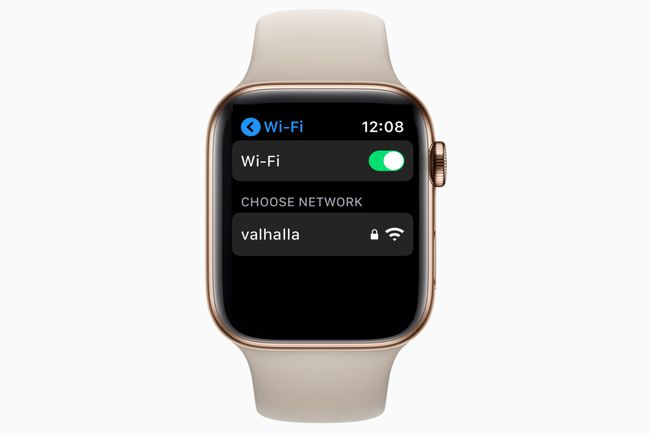
Apple Watch solo puede conectarse a redes Wi-Fi de 2,4 GHz. No se puede conectar a redes de 5,0 GHz o redes públicas que requieren una página de inicio de sesión, suscripción o permiso. Esto puede descartar la cafetería de su vecindario.
Cómo unirse a una red usando Apple Watch y WatchOS 4.xo posterior
Si está utilizando el Apple Watch original o aún no se ha actualizado a la versión más reciente de WatchOS, aún puede unirse a una red Wi-Fi. Sin embargo, debe ser una red a la que su iPhone esté conectado o se haya conectado en el pasado. La buena noticia es que este truco es un proceso bastante sencillo. Estas instrucciones se pueden completar en su iPhone.
Abre el Ajustes aplicación en su iPhone y seleccione Bluetooth.
Apague Bluetooth moviendo el botón Bluetooth para apagadoposición (blanco).
También puede desactivar Bluetooth usando el panel de control del iPhone. Desliza el dedo hacia arriba desde la parte inferior de la pantalla de tu iPhone para abrir el panel de control y toca el símbolo de Bluetooth para encenderlo o apagarlo.
¿Qué puede hacer con su Apple Watch mientras está conectado a Wi-Fi?
Cuando su Apple Watch está conectado a Wi-Fi, cualquier aplicación o complicación que requiere que el iPhone esté emparejado no funcionará. Tampoco podrá realizar llamadas telefónicas que se enruten a través de su iPhone, pero eso no significa que no pueda hablar en su Apple Watch.
- FaceTime: Aún puede realizar llamadas de audio FaceTime mediante Wi-Fi.
- Mensajes: Si bien no puede enviar mensajes SMS, aún puede enviar mensajes a las personas mediante Mensajes.
- Siri: Verifique el clima, obtenga direcciones, configure un temporizador, etc.
- Correo: Puede leer correos electrónicos y responderlos utilizando la entrada Scribble o el dictado de voz.
- Hogar: Puede interactuar con muchos de sus dispositivos domésticos inteligentes.
- Walkie-talkie: Walkie-Talkie funciona a través de Wi-Fi.
- Aplicaciones: Si bien algunas aplicaciones requieren el iPhone, muchas funcionan por sí solas, lo que significa que puede transmitir música, rastrear acciones, consultar las noticias, escuchar podcasts y más.

Si bien Apple Watch no es compatible con un navegador web dedicado, sí es compatible con webkit, que puede abrir una página web que se envía a través de un mensaje de correo electrónico o mensaje de texto. Si te envías un enlace a Google por correo electrónico, puedes tocar ese enlace en tu Apple Watch y tendrás un navegador limitado pero útil en tu reloj.
